USB flash meghajtó írásvédett, hogyan kell eltávolítani védelmet a lemezről
Amikor a rendszer üzenetet „lemez írásvédett” először ellenőrizze, hogy a jármű fel van szerelve egy fizikai kapcsoló.
Azt találtuk, egyes modellek az SD-kártya és USB-meghajtók és védi a meghajtót a véletlen felvétel új adatok tetején a már rögzített.
A legtöbb esetben ez az elem oldalirányban elhelyezkedő eszköz és a kijelölt lakat, vagy a szavak zár.

1. ábra. Meghajtók váltani adatok védelme érdekében.
A védelem lehet távolítani a kar az ellenkező irányba. Miután a kapcsolót a megfelelő pozícióba, ismételje meg a felvételt újra.
Ellenőrizze Flash Drive Antivirus. Ragaszkodjon állandóan „utazás” a számítógépek között, és a nagy fertőzésveszély malware. Győződjön meg arról, hogy az írásvédelem - nem az eredmény minden „féreg”.
A meghajtó formázása ugyanazt jelölő fájl a számítógép, amelyen a felvenni kívánt.
Ha minden a fenti módszerek nem működnek, akkor lépni a bonyolultabb.
speciális programok
- JetFlash Online Recovery segédprogram Transcend márkájú termékek (segédprogram csak akkor működik, Windows);
- Függelék USB Disk Storage Format Tool egy neves gyártó számítógépek és HP alkatrészek. Ez termel kinyit a meghajtót, márkától függetlenül és a hangerő, ellenőrzi a hibákat, formázza a kiválasztott fájlrendszerben, és hozzon létre egy bootolható USB Flash;
- Függelék Apacer javítót - megoldja a különböző problémákat, nyitó és formázás Apacer meghajtók, beleértve az USB 3.0.
Tipp Minden alkalmazás kell nyitni csak egy adminisztrátor. Ehhez válassza a „Futtatás rendszergazdaként” a megjelenő menüben a jobb egérgomb a futtatható fájlt.
Változások a nyilvántartás
2. ábra. Kiválasztása a regisztrációs pontokat kijavítani a hibákat felvétel a lemezen.
Ha a kulcs nem létezik, hozza létre azt a tételre kattintva Ellenőrző jobb egérgombbal, és válassza ki a „New Partition”. Ahogy a neve is mutatja StorageDevicePolicies.
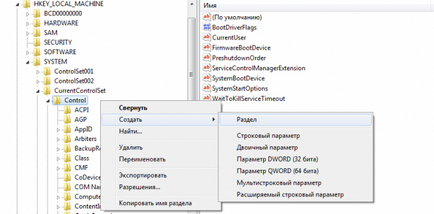
3. ábra. Létrehozása StorageDevicePolicies listájában.
Miután a partíció létrehozása, el kell mennie, hogy egy üres területre a jobb oldalon, és megtalálja a termék „Parameter DWORD», «átnevezés WriteProtect» és a 0 (nulla).
Command line
Egy további megvalósítási eltávolítása védelmet a média, hogy a Windows parancsértelmező nevű Diskpart.
Ez segíthet kezelni partíciókat és lemezek, beírja a parancsokat egymás után. Felhasználó a jelen esetben a következők:
- rendszergazdaként futtatni a parancssorból. A Windows 7, meg kell találni a megfelelő elemet a Start menüből, és windose 8 vagy 10 - nyomja meg a billentyűkombináció Win + X);
- Diskpart írja be, majd nyomja meg az Enter gombot.
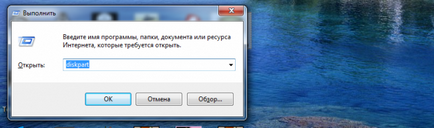
4. ábrára .Vyzov Diskpart értelmező.
- A héj típusú «list disk» és meghatározza a megjelenő listában, milyen szám ez a járműben;
- viszont írja a parancs ablakban: select disk N (N - száma a meghajtó), attribútumok lemez egyértelmű readonly és kilép. Miután minden nyomja meg az enter gombot.
Zárás a parancssorba, akkor újra kell indítani a PC vagy laptop, és a hajtás minden olyan intézkedés - például a méret, mentse el az adatokat, vagy törölje a fájlt.
Restaurálása fájlrendszer
Ellenőrizze a működését a hajtás fájlrendszer és esetleg helyreállítása lehetővé teszi CHKDSK segédprogramot. Mert elindítása az alábbiak szerint:
- nyisson meg egy parancssort;
- írja be a parancsot «chkdsk X: / f», ahol X - neve vizsgálandó meghajtó kötet;
- várjon néhány percet, amíg az alkalmazás ellenőrzi.
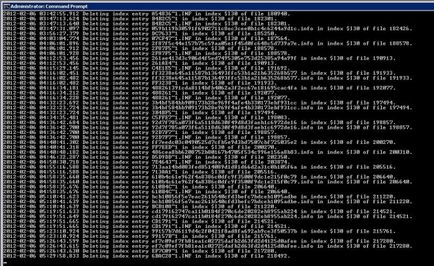
5. ábra. CHKDSK program működik.
A legtöbb esetben megtalálható az USB-meghajtó hibát a program és a flash meghajtó ismét rendelkezésre áll a felvételre.
Visszaállítása a vezérlő
Néha az oka a tény, hogy a flash meghajtó kiesése irányítójának firmware.
A probléma megszüntetése érdekében speciális programok, amelyek meghatározzák a VID és PID (azonosítók, illetve a gyártó és az eszköz).
Népszerű alkalmazások CheckUDisk 5.0, ChipGenius és USBDeview. Meghatározása után a személyazonosságát kell letölteni az alkalmazást visszaállítja a firmware-t.
Hajtások a vezérlő használt AlcorMP lcorMP program Alcor Recovery.
Ellenőrizze, hogy megfelelnek a botot követően a lehető dob. A piros szín jelzi a képtelenség a használatot, sárga és zöld lehetővé helyreállítási lemezt.
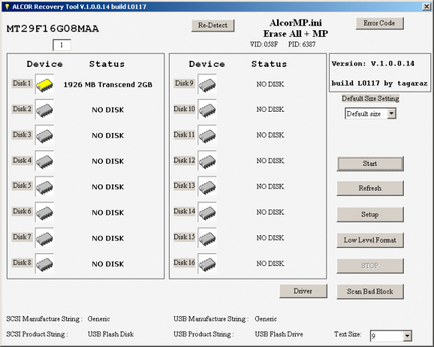
6. ábra. AlcorMP alkalmazás.
Ez megnyitja a gomb lenyomásával kombinálva Win + R, a hívó parancs végrehajtását húr, és adminisztrációs gpedit.msc.
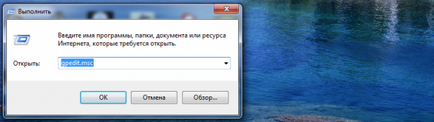
Most kell felhasználhatók a fa ága Számítógép konfigurációja / Felügyeleti sablonok / Rendszer / hozzáférés cserélhető tároló eszközök.
Itt, ellenőrzi a termék értékének „Cserélhető lemezek: Deny olvasni”, amely ki kell kapcsolni a normál működés egy bot SD-kártyára.
Ha a lemez felvétel korlátozott, akkor kattintson duplán a megfelelő beállítást, és amikor a párbeszédablak megjelenik, válassza a „Disable”.
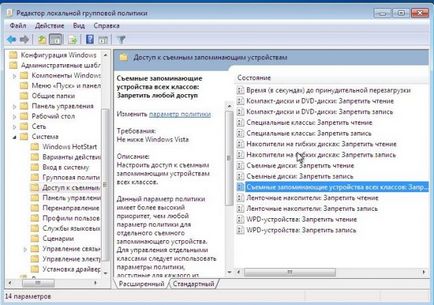
6. ábra. Kikapcsolja írásvédelem a lemezen.
Tipp Ha bármely alkalmazás dolgozni flash kártyák és USB-meghajtók kell nyitni csak egy adminisztrátor. Ehhez válassza a „Futtatás rendszergazdaként” a megjelenő menüben a jobb egérgomb a futtatható fájlt.
Miután minden közmű és elvégezheti a fuvarozók a javasolt intézkedés kezdődik.
Az utolsó dolog, amit tehetünk egy USB flash meghajtóra vagy memóriakártyára, ha az összes előző előző módszerek nem működik - ez teljesen meggyőződve a hiba.
Próbálj meg írni őket, hogy valamit néhány más számítógépek. Ha a lemez nem jelenik meg sem őket, az egyetlen lehetőség az, hogy vesz egy új jármű.
Ha szeretné tudni, hogy valami mást, ami a írásvédelmét egy flash meghajtót, hogy mi más anyag ugyanazon téma: lépésről lépésre, hogyan kell eltávolítani az írásvédettséget a lemezről
Itt az ideje, hogy elhagyja!
Amikor anyagok használatával az oldalról kell adnia egy hivatkozást az első bekezdésben az eredeti cikket oldal elrendezését jelezve geek-nose.com oldalon
Regisztráció Új fiók
Még senki sem nálunk profilja? bejegyzés